ChromeOSキーボードの特徴
ChromeOS(ChromebookのOS)のキーボードは下図の赤色のキーがWindowsキーボードと異なります。
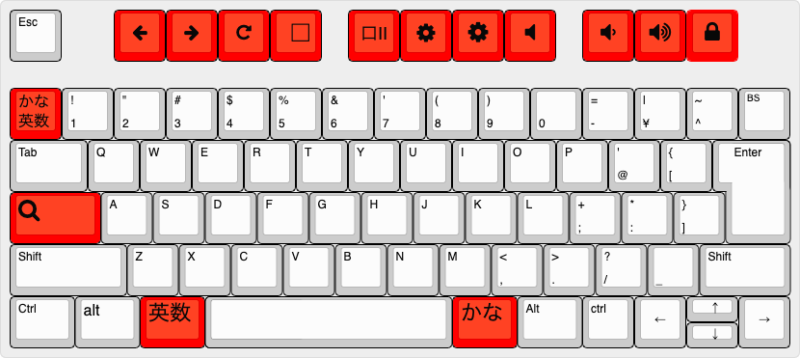
キーボードの最上段にはファンクションキー(F1、F2……)がなく、代わりに以下のショートカットキーが並んでいます。
| キー | 役割 |
|---|---|
| 前のページに移動 | |
| 次のページに移動 | |
| ページを更新 | |
| 全画面表示/通常表示 | |
| 全てのウインドウを表示 | |
| 輝度を下げる | |
| 輝度を上げる | |
| 消音 | |
| 音量を下げる | |
| 音量を上げる | |
| 長押しで画面ロック |
かな/英数はWindowsキーボードの半角/全角と同じです。
ChromeOSキーボードでは英数とかなでも日本語入力のON/OFFが切り替えられます(これらのキーはMacキーボードと同じです)。
Aの左は(検索)キーで、他のキーと組み合わせていろいろなショートカットに使われます。
ファンクションキーは使えない?
ではChromeOSではファンクションキーは使えないのかというとそんなことはありません。
以下のショートカットがファンクションキーに相当します。
| ファンクションキー | ショートカット |
|---|---|
| F1 | + 1 |
| F2 | + 2 |
| F3 | + 3 |
| F4 | + 4 |
| F5 | + 5 |
| F6 | + 6 |
| F7 | + 7 |
| F8 | + 8 |
| F9 | + 9 |
| F10 | + 0 |
| F11 | + – |
| F12 | + ^ |
ChromeOS対応キーボード
種類は少ないですが公式にChromeOS対応しているキーボードも販売されています。
Windows用のキーボードを使う
ChromeOSキーボードはWindowsキーボードでも代用できます。
ChromeOSデバイスにWindows用のキーボードを接続した場合の各キーは以下のように対応します。
| ChromeOSキーボード | Windowsキーボード | 備考 |
|---|---|---|
| F1 | 前のページに移動 | |
| F2 | 次のページに移動 | |
| F3 | ページを更新 | |
| F4 | 全画面表示/通常表示 | |
| F5 | 全てのウインドウを表示 | |
| F6 | 輝度を下げる | |
| F7 | 輝度を上げる | |
| F8 | 消音 | |
| F9 | 音量を下げる | |
| F10 | 音量を上げる | |
| かな/英数 | 全角/半角 | 日本入力のON/OFF |
| 検索 | ||
| 英数 | 無変換 | 日本語入力OFF |
| かな | 変換 | 日本語入力ON |

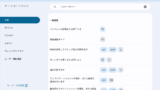

コメント
WindowsのF2機能が欲しかったので、「虫眼鏡+2」を押下しましたが、これは違うみたいですね。。OSのアップデートで内容変更になってしまったのでしょうか??
WindowsのF2機能とはファイル名変更だと思いますが、ChromeOSではファイル名変更のショートかっとはCtrl+Enterです。